win10电脑打开网页缓慢怎么办 如何解决w10电脑上网速度很慢的问题
更新时间:2023-05-01 18:08:32作者:yang
win10电脑打开网页缓慢怎么办,随着科技的不断发展,互联网已经成为人们日常生活中不可或缺的一部分。然而有时我们会遇到电脑上网速度很慢的问题,这不仅会让我们的工作和学习受到影响,还会浪费我们宝贵的时间和精力。尤其是在工作和学习繁忙的时候,这样的问题更加令人头疼。今天我们就来探讨一下如何解决win10电脑打开网页缓慢的问题,让我们的上网体验更加流畅。
具体方法:
1、打开IE浏览器,点击右上角齿轮图标,点击Internet选项。
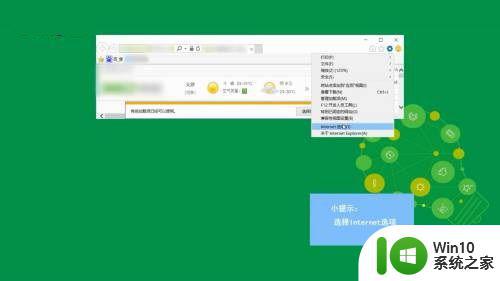
2、点击删除按钮,勾选临时文件、Cookie和历史记录,再次点击删除。
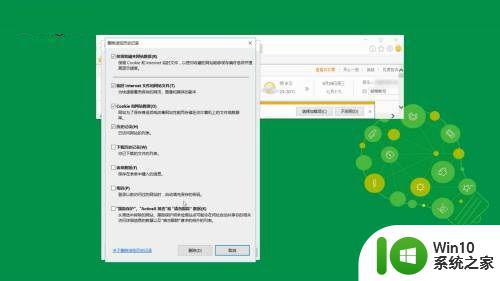
3、右键单击开始菜单,选择命令提示符(管理员)。
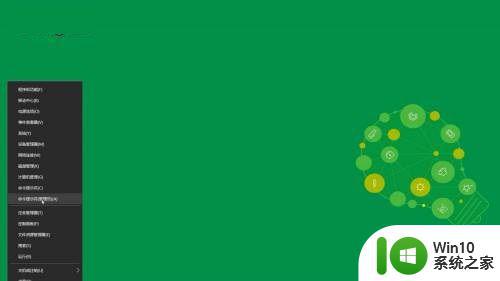
4、输入netsh winsock reset,按回车。完成后重启电脑即可。
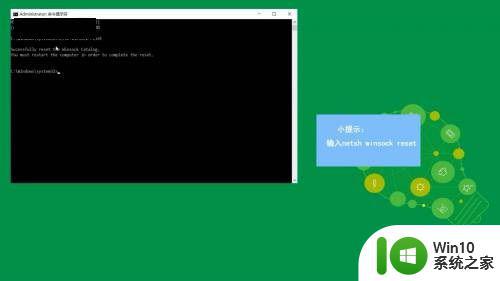
综上述,解决Win10电脑上网速度慢的问题,第一步应该是确保网络连接稳定。其次,可以检查网络设置、清理系统垃圾并及时更新浏览器、驱动等软件。如果问题持续存在,建议联系网络服务提供商寻求帮助。通过以上措施,相信可以有效解决Win10电脑打开网页缓慢的烦恼。
win10电脑打开网页缓慢怎么办 如何解决w10电脑上网速度很慢的问题相关教程
- win10上网速度很慢怎么办 win10上网速度很慢怎么解决
- win10开机速度很慢怎么办 win10电脑开机速度慢解决方法
- w10系统卡顿缓慢怎么办 如何解决w10电脑运行卡顿的问题
- win10下载速度慢但是检测网速很快怎么办 Win10下载速度缓慢的解决方法
- win10电脑表格打开慢怎么办 win10表格打开缓慢的解决办法
- 无线网卡与win10不兼容网速很慢怎么办 无线网卡与win10不兼容导致网速缓慢解决方法
- W10电脑应用程序打开速度慢怎么解决 如何优化W10电脑打开软件的速度
- win10响应速度突然变慢的解决方法 win10电脑反应很慢如何修复
- win10桌面图标打开速度慢怎么解决 如何解决win10显示图标缓慢的问题
- win10笔记本电脑开机慢的解决方法 win10笔记本电脑开机速度很慢怎么办
- win10开机速度变慢了解决方法 win10开机速度很慢怎么办
- win10 20h2网速过慢的解决方法 win10 20h2版本网络速度慢怎么办
- 蜘蛛侠:暗影之网win10无法运行解决方法 蜘蛛侠暗影之网win10闪退解决方法
- win10玩只狼:影逝二度游戏卡顿什么原因 win10玩只狼:影逝二度游戏卡顿的处理方法 win10只狼影逝二度游戏卡顿解决方法
- 《极品飞车13:变速》win10无法启动解决方法 极品飞车13变速win10闪退解决方法
- win10桌面图标设置没有权限访问如何处理 Win10桌面图标权限访问被拒绝怎么办
win10系统教程推荐
- 1 蜘蛛侠:暗影之网win10无法运行解决方法 蜘蛛侠暗影之网win10闪退解决方法
- 2 win10桌面图标设置没有权限访问如何处理 Win10桌面图标权限访问被拒绝怎么办
- 3 win10关闭个人信息收集的最佳方法 如何在win10中关闭个人信息收集
- 4 英雄联盟win10无法初始化图像设备怎么办 英雄联盟win10启动黑屏怎么解决
- 5 win10需要来自system权限才能删除解决方法 Win10删除文件需要管理员权限解决方法
- 6 win10电脑查看激活密码的快捷方法 win10电脑激活密码查看方法
- 7 win10平板模式怎么切换电脑模式快捷键 win10平板模式如何切换至电脑模式
- 8 win10 usb无法识别鼠标无法操作如何修复 Win10 USB接口无法识别鼠标怎么办
- 9 笔记本电脑win10更新后开机黑屏很久才有画面如何修复 win10更新后笔记本电脑开机黑屏怎么办
- 10 电脑w10设备管理器里没有蓝牙怎么办 电脑w10蓝牙设备管理器找不到
win10系统推荐
- 1 番茄家园ghost win10 32位旗舰破解版v2023.12
- 2 索尼笔记本ghost win10 64位原版正式版v2023.12
- 3 系统之家ghost win10 64位u盘家庭版v2023.12
- 4 电脑公司ghost win10 64位官方破解版v2023.12
- 5 系统之家windows10 64位原版安装版v2023.12
- 6 深度技术ghost win10 64位极速稳定版v2023.12
- 7 雨林木风ghost win10 64位专业旗舰版v2023.12
- 8 电脑公司ghost win10 32位正式装机版v2023.12
- 9 系统之家ghost win10 64位专业版原版下载v2023.12
- 10 深度技术ghost win10 32位最新旗舰版v2023.11